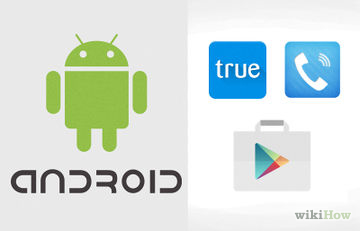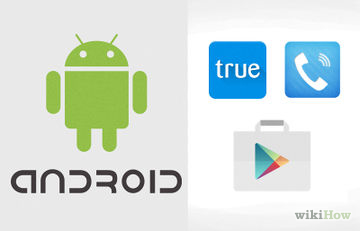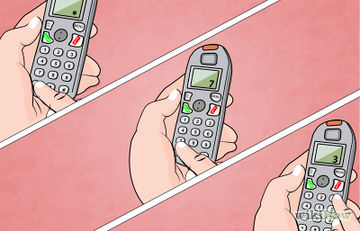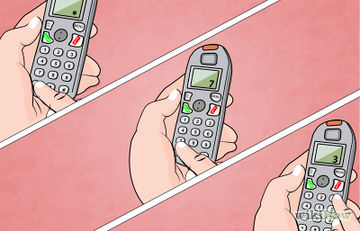Cum de a conecta setul cu cască Bluetooth A2DP stereo la computer prin intermediul unui adaptor Bluetooth
Instalați un adaptor Bluetooth, dacă nu ați făcut deja acest lucru. Asigurați-vă că să-i dea o multime de timp pentru a instala driverele necesare.


Conectați adaptorul, dacă nu ați făcut deja acest lucru. Navigați la Dispozitive și imprimante (dispozitive și imprimante) și localizați adaptorul Bluetooth. Faceți clic dreapta și selectați Properties. Asigurați-vă că: permite dispozitivelor să găsească acest calculator (permite dispozitivelor să găsească acest computer), permite dispozitivelor să se conecteze la acest computer (permite dispozitivelor să se conecteze la acest computer), Avertizează-mă atunci când dispozitivul Bluetooth dorește să se conecteze (Inform-mă când un dispozitiv Bluetooth vrea conectați), și dacă doriți - Afișare Bluetooth în zona de notificări (Arată Bluetooth în zona de notificare).


Setați setul cu cască în modul de descoperire și pentru a găsi cu ajutorul unui calculator. Acest lucru se poate face prin clic pe dispozitive în partea de jos a filei proprietăți adaptor, sau prin clic dreapta pe pictograma Bluetooth din bara de sistem și făcând clic pe Adăugați dispozitivul (adăugarea unui dispozitiv).
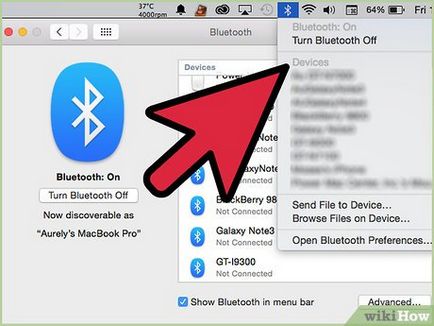
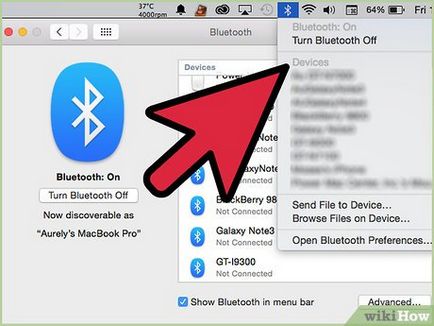
Când adaptorul găsește dispozitivul, în timp ce asocierea acestuia. Unele suite sunt dotate cu un cod de acces pentru împerecherea 0000. Verificați manualul pentru codul.
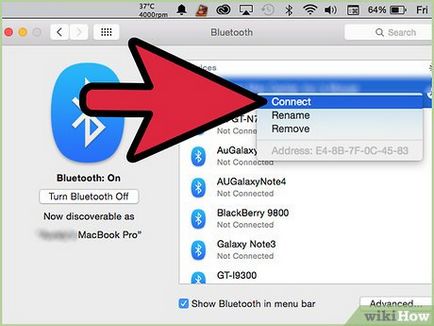
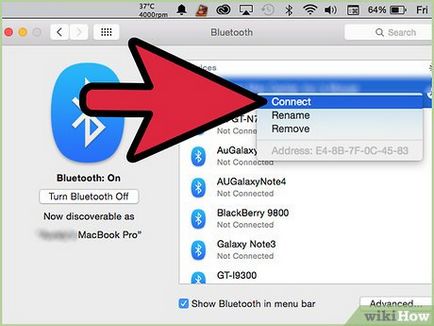
După împerechere, permite computerului pentru a instala driverele de la Windows Update.


Setați setul cu cască audio stereo. Deschideți dispozitivul Bluetooth făcând clic dreapta pe pictograma din bara de activități. Faceți clic dreapta pe setul cu cască și selectați Properties. Faceți clic pe fila Services, apoi lăsați-l descărcați servicii. Trebuie să ne asigurăm că opțiunea „Audio Sink“ și „casca“ - ambele selectate. Puteți, de asemenea, debifați caseta de lângă „Telefonie Hands-free“. Am constatat că căștile comută la sunet mono pentru apeluri Skype. Dezactivați-l pentru a preveni acest lucru. Faceți clic pe butonul OK Aplicare / pentru a permite computerului pentru a instala drivere suplimentare (Acest lucru nu poate fi necesară în cazul în care chiuveta audio și setul cu cască ambele incluse).


Selectați setul cu cască. Asigurați-vă că setul cu cască este încă și conectat. Deschideți „panoul de control“ și selectați „hardware și sunet“, și apoi „Sound“. Pe Rlayback (jocul) veți vedea un nou Bluetooth audio. Acesta poate fi numit audio stereo sau nu, în funcție de setul cu cască. Ai nevoie să faceți clic dreapta pe dispozitiv și setați-l ca implicit. Asigurați-vă că sunetul nu se joacă atunci când instalați un set de căști. Acest lucru poate afecta modul în care setul cu cască nu va răspunde în mod corespunzător. Dacă se întâmplă acest lucru, reporniți căștile.


Regulamentul
- adaptoare ieftine nu pot include A2DP profilului și nu va fi capabil de a controla setul cu cască. La selectarea unui adaptor, verificați dacă acesta conține profilul.
- adaptoare ieftine nu pot furniza drivere și acestea vor fi supărătoare pentru a instala. Ele pot solicita, de asemenea, software-ul terț. Atenție!
- Unele laptop-uri pot avea un adaptor încorporat. Asigurați-vă că adaptorul acceptă audio și / sau voce shlyuzy.Sony Vaio, uneori, vine cu software-ul Bluetooth pre-instalat sau nu are adaptorul. Acest software trebuie înlocuit înainte de calculator va lua setul cu cască, deoarece conține nici un profil audio.
- Asigurați-vă că pentru a conecta la Intel, pentru a descărca cea mai recentă versiune a driverului Bluetooth. Este posibil să aveți o problemă cu driverul original, pentru activarea Dell A2DP.
Ce veți avea nevoie Editare
căști stereo Bluetooth A2DPadaptor Bluetooth (intern sau un adaptor extern)
articole suplimentare
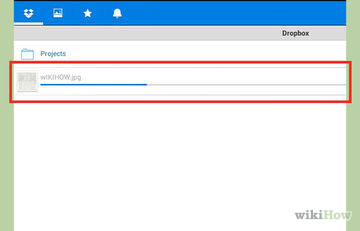
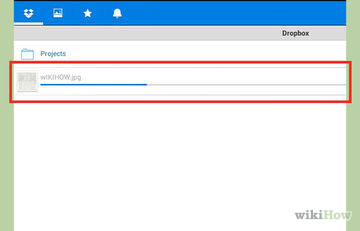


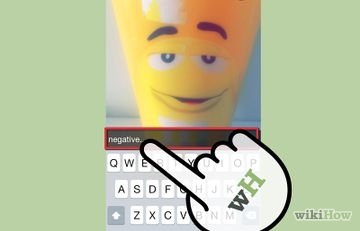
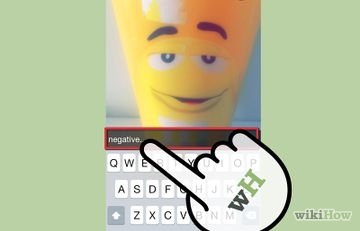
Cum de a adăuga efecte în Snapchat
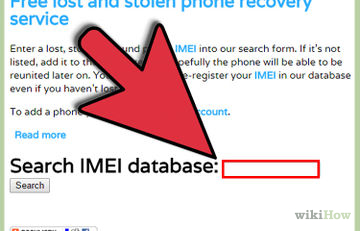
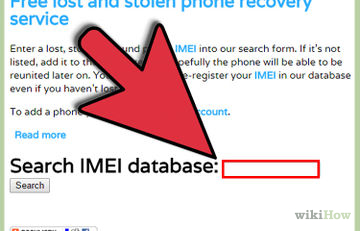


Efectuarea unui apel la o extensie
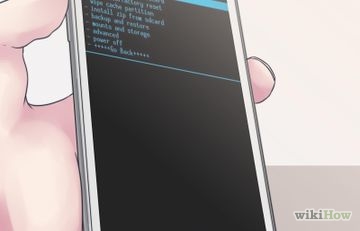
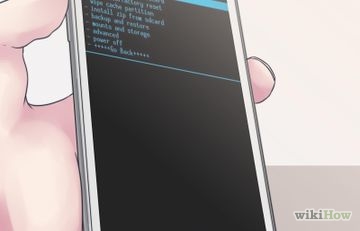
Cum de a face o resetare pe Samsung Galaxy S3
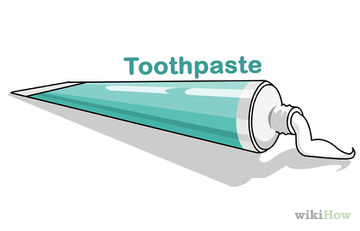
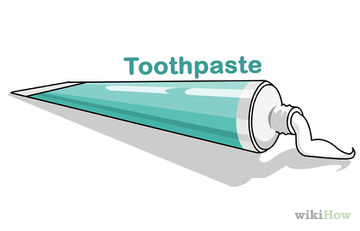


Scoaterea capacului din spate Samsung Galaxy